Hogyan állítsd be az egeret Windows 10-ben, a technikai támogatás hétköznapjaiban
A mai cikkben megnézzük, hol vannak az egér beállításai és mi változhat a Windows 10-ben.
1. Nyissa meg a "Start" menüt, és lépjen a "Beállítások" menüpontra.
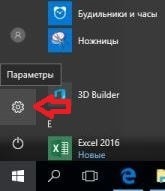
2. Lépjen a "Eszközök" => a bal oldali oszlopban válassza az "Egér" lehetőséget, a jobb oldalon pedig beállíthatja az egér bármely paraméterét. Ebben az ablakban, akkor módosítsa az elsődleges egérgombot, hogy a jobb oldalon, amely a „válassza ki a fő” gomb segítségével válassza ki a „Bal” vagy „Jobb”.
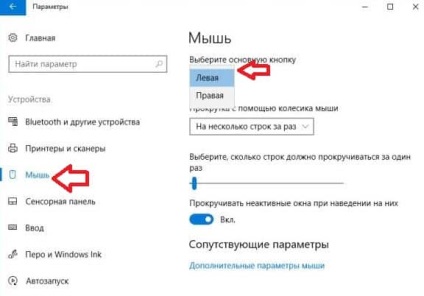
Az alábbiakban megváltoztathatja a "görgetés az egérrel" lehetőséget. Alapértelmezés szerint a "Több sor egy időben" van kiválasztva, és kiválaszthatja az "Egy képernyőt" is.
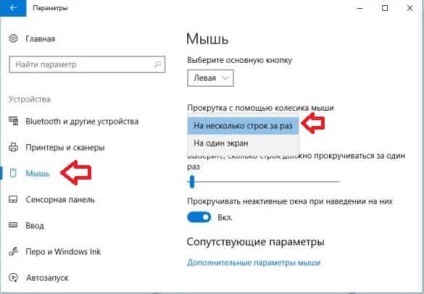
"Válassza ki, hogy hány vonalat gördítsen egyszerre", ha a csúszkát balra vagy jobbra mozgatja.
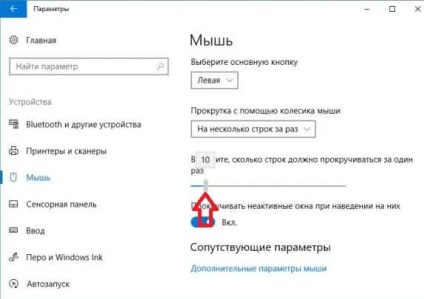
3. Lépjen a "Haladó egér beállításai" lehetőségre.
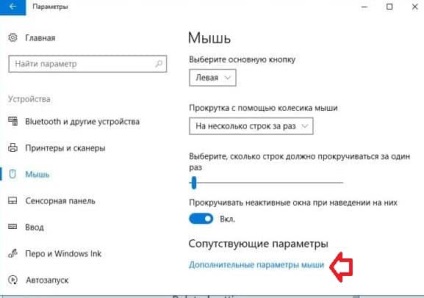
A "Gombok" lapon megváltoztathatja a főgombot a "Jobboldali" vagy a "Balkezes" lehetőség kiválasztásával. Szintén a „Device” sort, akkor választhat egy egyedi készülék, például ha van egy laptop a területen fog kapcsolódni touchpad és az egér (ha van ilyen). Ugyanabban a lapon módosíthatja a dupla kattintás sebességét, ha a csúszkát balra vagy jobbra húzza.

A "Gombok" fülön is engedélyezheti a ragasztás funkciót. vele, akkor húzza és vidd objektumokat anélkül, hogy lenyomva tartja az egérgombot. Jelölje be a "Ragasztó funkció engedélyezése" jelölőnégyzetet, és lépjen az "Opciók" pontra.

Állítsa be a gombok ragasztását úgy, hogy a csúszkát balra vagy jobbra húzza. Ebben az ablakban megadhatja, hogy mennyi ideig tartsa nyomva az egérgombot a kattintás lezárásához. A beállításokat kattintson az "OK" gombra.
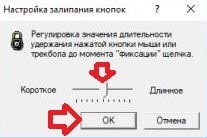
A „pointer” meg lehet változtatni az ikont az egérmutató, válassza ki az egyik előre definiált sémák és az ikonok fogják módosítani, vagy a „Beállítások”, válassza ki az index meg akarja változtatni => Kattintson a „Tallózás”, és keresse meg az ikont, hogy tetszik a legjobban.
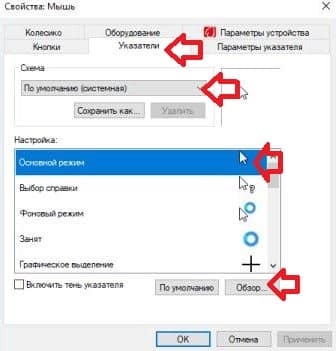
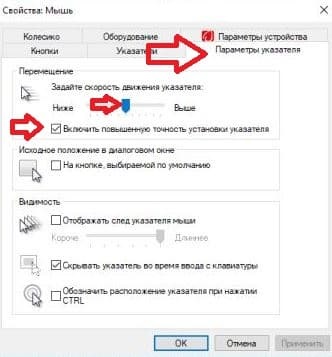
A "Kerék" fülön kiválaszthatja a sorok számát a görgetéshez.
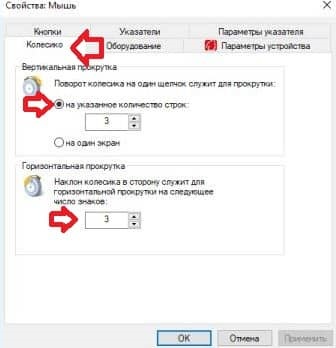
Egér GIGABYTE GM - M5100 - nem látható a berendezés, és van csak Synaptics TouchPad. A Win10-en, a laptopon. Az egér nem működik.
És a régi (20 éves) egér MS IntelliMouse működik, bár kellemetlen.
Nyissa meg a „Device Manager”, az egyik módja - a keresési bárban vagy a menüben, hogy végre (végre hotkey Win + R), írja be a devmgmt.msc parancsot, és nyomja meg az Entert. Csatlakoztassa az egeret a laptophoz, és nézze meg, vannak-e ismeretlen eszközök az eszközkezelő listájában.
Ne nyisson még egyet. az egér paraméterei. Mit tegyek?